Možnosti, které jsou fotografům s možností klasického zpracování částečně odepřeny. Co všechno může přinést digitální zpracování z pohledu finálního výstupu – tedy fotografie.
Poslední částí krátkého seriálu vstoupím na horkou půdu příznivců i odpůrců digitálního zpracování fotografie jako takového. Tentokrát to bude spíše odpočinkový díl s obecným náznakem variant zpracování snímků, které jsou dostupné každému uživateli počítačů.
Úvod
Většina zastánců klasického zpracování je ještě ochotna přijmout cestu scan – fotografie, ale při vnášení případných dalších korekcí či úprav jim už vstávají vlasy na hlavě. Základním argumentem proti pak je, že výsledek už není žádná fotografie z filmu, ale jakási počítačová variace na dané téma. Přitom sami akceptují vykrývání fotografie, existenci multigradačních papírů, retuše prachu na černobílých fotografiích atd… Jenže tyto technologie sami o sobě podávají výslednou fotografii přeci jen trochu jinou, než je na původním negativu. Případné vytváření dalších efektů je pak ve fotokomoře poměrně složitý a nákladný proces, který často zabere celou noc a v mnoha případech jsou výsledky nejisté. To prosím není hanobení oné práce, ale pouhé konstatování faktu, nehledě na množství zkaženého materiálu.
Vzhledem k výše uvedenému mi pak velmi často při diskusích přijde, že základním argumentem proti digitálním úpravám není ani tak úprava samotná, jako spíše relativní jednoduchost jejího dosažení. Vlivem dostupnosti výpočetní techniky se řada korekcí již nezahrnuje mezi tajemné kouzlení v temné komoře, ale v rukou šikovného uživatele s dobrou fantazií lze téhož docílit poměrně kratším a levnějším časovým zpracováním se stejně kvalitním výsledkem. A to je pro některé zarputilé klasiky přece jen hořké jablíčko. Pro počítačové uživatele se naopak jedná o výzvu, neboť jakýkoliv grafický či jiný pokus se snímkem nevyžaduje žádné jiné prostředky než vlastní čas, rozum a zkušenost. Takže i kluk zapálený pro fotografování, pokud má k dispozici počítač, může vkročit na tuto digitální cestu aniž by do vlastního zpracování musel investovat jedinou korunu.
V dalších odstavcích jsou stručně uvedeny nejčastěji využívané možnosti úprav fotografických snímků. Nejedná se o vyčerpávající přehled ani návod jak na to, jde spíše o nástin možností, které se nabízejí. Upozorňuji, že není dobré přeceňovat možnosti počítačových programů a naopak podceňovat znalosti a zkušenost uživatele. I s relativně jednoduchým programem lze při dostatečných zkušenostech dokázat zázraky, na druhou stranu ani ten nejlepší program, pokud s ním neumíte zacházet, vám nic nevyřeší.
Rád bych doplnil svůj osobní názor na digitální úpravu fotografie. Vzhledem k tomu, že jsem dříve měl černobílou fotokomoru, považuji za regulérní odstranění škrábanců a prachu, celkové úpravy ve stylu kontrast, gama, jas (nakonec tvrdé, měkké a neutrální papíry používal každý z nás), případně lokální úpravy stínů a jasu odpovídající nadržování a samozřejmě výřezy. Takový snímek budu klidně ukazovat jako dobrý a považovat ho za svůj originál.
Pokud ale děláme fotografie do rodinného alba, nestydím se udělat retuš výraznou a odstranit třeba drobné přehlédnutí ve stylu „roste mi lampa z hlavy“ atd. Tímto snímkem se ovšem již nikde nechlubím, je prostě upraven, nám doma ovšem říká, co říkat má. Do třetí kategorie pak řadím snímky, kde je zásah jasně viditelný a není o něm sporu. Třeba koláže, žerty, umělecké ztvárnění představy autora. O nich určitě nebudu tvrdit „takhle jsem to vyfotografoval“.
Z mé strany je to úvodem vše, pojďme tedy dál a popišme si alespoň obecně, jakými způsoby lze využít možnost zpracování snímku na počítači a v digitálním minilabu.
Retuš prachu a škrábanců
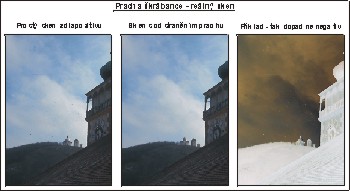
|
| Příklad, kolik škrábanců může obsahovat vizuálně “čistý” diapozitiv. |
Pokud dojde k poškození filmu nebo k uchycení prachových částic při jeho sušení, je prakticky nemožné se mechanickou cestou dobrat k rozumnému výsledku a zbavit se jich. Vhodnějším řešením, alespoň u černobílé fotografie, je retušování výsledné fotografie, tedy pozitivu. V počítači se nabízejí jiné možnosti řešení. První spoléhá na hardwarovou funkci odstraňování prachu a škrábanců modernějších skenerů. Výsledek je velmi slušný a ušetří se tak spousta času. Přes poznámky řady uživatelů, že při skenování je výsledný obraz měkčí bych řekl, že větší problém je spíše ve správném zaostření optiky skeneru, než v účinku vlastní funkce. Navíc pro většinu amatérů je případné změkčení pořád ještě přijatelnější než několikahodinová retuš snímku. Slabým místem je však nepoužitelnost při skenování klasických černobílých filmů. Ty obsahují částečky stříbra, které dávají shodné výsledky pro sken ve viditelné i infračervené oblasti a jsou tak brány jako poškození. Pokud tedy chcete ušetřit čas za retuš černobílých snímků a zajistit funkčnost hardwarového funkce skeneru, je nutné použít monochromatické filmy s vyvolávacím procesem C-41, které mají shodné vrstvy s barevnými filmy a neobsahují stříbro (a smířit se s jejich nižší hranovou ostrostí).
Pokud fotografujete na klasický ČB materiál, nastupuje druhá možnost korekcí prachu a škrábanců a tou je počítačová retuš. Vezmete prostě jednu vadu snímku po druhé a pomalu je nahrazujete okolím (zjednodušuji, samozřejmě). K problémům nedochází ani tak v členitých oblastech jako spíše v jednolitých plochách s výrazným zrnem. Tady je každý zásah do obsahu velmi výrazný a pro větší formáty je dobré umět dodat zrno zase zpátky. Pokud to neumíte jako třeba já, zacházejte s původním snímkem hodně opatrně. Chybějící zrno je někdy mnohem více viditelnější chyba než původní smetí na snímku. Jinak podobný proces umí i některé programy (je tedy realizován až na finálním snímku přímo v počítači).
Jinak je dobré vědět, že prach a škrábance jsou u negativu bílé a tedy výrazně viditelné (neprochází přes ně světlo a jsou tedy brány jako maximální zčernání expozicí). Naopak, u diapozitivu je vše obráceně, takže prach a drobná poškození filmu vycházejí tmavá (černá) a tedy mnohem méně rušivá. Proto je prach u diapozitivu mnohem méně rušivým prvkem než u negativu. Příklad ukazuje diapozitiv, jenž je vizuálně naprosto čistý, jak dopadne po skenování se zapnutou / vypnutou funkcí odstranění prachu, poslední inverzní snímek je jen ukázka, jak vypadá prach na negativu.
Lokální změny pomocí masky
Další z digitálních úprav odpovídající klasickému nadržování částí pozitivu ve fotokomoře jsou lokální úpravy pomocí masky. Zjednodušeně řečeno, obtáhnete třeba příliš světlou oblohu na snímku maskou a úpravou (gama, jas, kontrast, …) docílíte přijatelnější podoby. Nebo chcete vytáhnout určitý detail a zbytek nechat tonout v tmách. Tento jednoduchý postup dokáže zachránit mnohé, ovšem při splnění jedné podstatné podmínky. A tou je opravdová existence kresby na příliš světlých nebo tmavých místech snímku. Pokud tam není a nebo ji skener nedokáže sejmout, třeba ve slunečních odrazech na sněhu nebo hlubokých stínech, máte smůlu. Zruční uživatelé umí dosadit do takových míst jejich okolí, ale to už se pohybují na onom tenkém rozhraní mezi úpravami srovnatelnými s fotokomorou a korekcemi chyb snímku.
Zkušení uživatelé grafických programů mohou podobné dilema řešit dvojím skenováním téhož snímku, jednou s prokreslením stínů, podruhé s prokreslením světel. Pak oba snímky překryjí pomocí vrstev a výsledný snímek složí z prokreslených světel a stínů obou snímků. Tenhle proces rovněž neumím, podrobně popsaný ho můžete nalézt ve Škole photoshopu na serveru www.grafika.cz.
Rámečky

|
| Pár vteřin práce zcela mění vyznění fotografie |
Ano, i taková maličkost velice zvedne výsledné působení fotografie. Zcela prosté zarámování typu černá linka + bílá linka + černý rám dokáže neuvěřitelně změnit i zcela obyčejnou fotografii. Pokud jste navíc zkušenější, můžete vytvářet i plastické varianty nebo rámečky pokryté třeba strukturou dřeva. Výsledná papírová fotografie vypadá naprosto precizně, navíc můžete přidat pěkně provedený podpis s copyrightem.
V Photoshopu je daná operace rozložena na několik kroků (barva pozadí, expanze pozadí, změna barvy, expanze, změna barvy, poslední expanze), pokud máte například Zoner 5, můžete orámečkovat celý adresář najednou v jediném kroku.
Panoramata
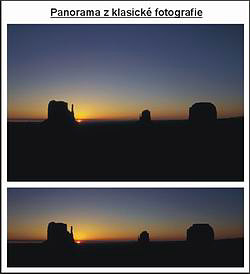
|
| Obyčejné panorama vzniklé výřezem z jednoho snímku |
Dříve běžným postupem nedostupná záležitost. Za prvé byl potřeba fotografický přístroj na panoramata s větším formátem (délkou) snímku na filmu, za druhé minilab, který z toho dokázal udělat odpovídající fotografii. Ani jedno nebylo jednoduché, většinou však spíše nemožné. Třetí cesta byla velká a drahá fotografie, která se později ostřihla. Samozřejmě jste mohli exponovat řadu malých snímků ze stativu s otáčením fotoaparátu a tak docílit panoramatického pohledu. Jenže panorama s viditelnou návazností snímků, o shodných jasových úrovních ani neuvažuji, není zrovna estetické.
Nejjednodušší cestou k panoramatické fotografii dnes je jediný snímek shora a zdola opticky ořezaný již v hledáčku fotoaparátu. Tuto funkci poskytuje pouze Pentax, případně některé levnější kompakty. Vždy se jedná o clonku spouštěnou jak v hledáčku, tak před filmem, takže co vidíte, to také dostanete. Panorama samozřejmě vyfotografujete s jakýmkoliv fotoaparátem, jen je třeba mít dostatečnou představivost. Pokud ho již tedy máte v počítači, digitální laby nabízejí fotografii o rozměru panoramatu. Stačí upravit správně rozměry a je to. Proč píši o této variantě? Ne každý o ní ví a hlavně – fotografie je výrazně levnější, než když necháte udělat velký formát a pak ho ostřihnete. Ultralab například poskytuje velikost panoramatu 38 x 13 cm za pouhých 36,- Kč, tatáž fotka ostřižená z velkého formátu by však stála 115,- Kč.

|
| Skládané panorama ze třech snímků, důležité je výsledné vyladění navazujících oblastí |
Při rozumném ohnisku objektivu a dobrém stativu lze panoramatické snímky udělat i pootáčením fotoaparátu na stativu, ovšem spojování fotografií pak je spíše manuální práce s nůžkami a předem danými omezeními a kvalitou. S nástupem digitální fotografie začaly některé společnosti nabízet možnost „lepení“ panoramat přímo v dodávaném software k fotoaparátu. Napřed poměrně nepoužitelná funkce časem vykrystalizovala do solidní podoby a dnes se již nejedná o nic výjimečného.
Zásadní rozdíl je i ve způsobu zpracování. Neumím si představit (ale netvrdím, že to nejde), dokonalé vykrývání fotografií v ČB komoře, aby na sebe tónováním a jasem zcela navazovaly. O barevné fotografii ani nemluvě. Ale zcela v pohodě si umím totéž představit s Photoshopem, kdy pomocí masek lze jas na spojovaných pásech přizpůsobit a docílit tak neviditelné návaznosti jednotlivých fotografií. Výsledná opravdová fotografie z digitálního labu je pak již jen třešničkou na dortu.
Staré fotografie
Nepatří zdaleka jen do šuplíku fotografa. Klasická fotografie v sépiovém nádechu nebo s obrazem tvaru elipsy a následným přechodem do ztracena má stále co říci. A s dnešní renesancí černobílé fotografie tím víc. V rámci grafických editorů jsou podobné funkce již standardní, takže můžete potěšit své babičky a dědečky aktuální fotografií se vzhledem dýchajícím jejich mládím.
Texty

|
| Obyčejné pf-ko, variací je nekonečně mnoho |
V podstatě maličkost. Chcete vlastní přání, pf nebo jen tak poslat dobrou fotografii doplněnou textem či kalendářem? Nebo jen doplnit svůj copyright do rámečku? Žádný problém, tuto funkci nabízí každý grafický editor. Osobně ji řeším jinak, importováním snímku do např. Corel Draw, kde pak mohu zcela libovolně doplňovat nejen text ve formě vlastních znaků, ale také ho vizuálně upravovat dle libosti.
Dopisování textů a případně ještě jejich stylizace má jedno úskalí. Přechod mezi kvalitním výstupem a kýčem je tady velmi tenký. Zpravidla není nutné všem ukazovat, že text umístěný v prostoru lze natáčet a stínovat. Pokud se dáte touto cestou, pamatujte, že méně je někdy více. Prostě používejte přijatelný rozsah úprav a vlastní rozum, aby výstupem vaší práce nebyl spíše úsměvný kýč.
Ořezávání, koláže

|
| Úprava fotografie pro zasmání i rodinu |
Poměrně málo používaný prvek s efektním výsledkem. Neudělali jste ani jediný snímek Mikuláše, protože byla moc tma a vaše vybavení ve tmě není až tak funkční? Nebo nemáte ateliér a přeci jen by jste chtěli fotografie v ateliérovém duchu zkusit (s pozadím do ztracena, …)? Fotografujte doma a nepodstatnou část snímku oddělte. Jako fotografie do rodinného alba bude určitě použitelná a hned před sebou máte námět na stovky jiných variací.
Koláže v podstatě navazují na předchozí odstavec. Nejde jen o to, že můžete přidávat do snímku text. Velmi jednoduché je vytvoření kalendáře, pohlednice složené z několika snímků, žertovných přání pospojovaných z různých záběrů, atd. Nejsem žádným přeborníkem ve Photoshopu a pro tyto manipulace používám raději Corel Draw. Pokud totiž zvolím jako vstupní snímek soubor s již nastavený rozlišením 300 dpi, abych měl shodné rozlišení s Ultralabem, nemusím s ním velikostně dále manipulovat. Dostávám očekávané a kupodivu kvalitní výstupy.
Přímá manipulace se snímkem, ostatní efekty
Tyto úpravy již spadají spíše do profesionálních úprav a ne každý je umí realizovat. Nejsou v podstatě ničím omezovány. Stačí se jen podívat na jejich seznam možných manipulací v libovolném grafickém editoru. Pro Photoshop jich jsou desítky a řada firem se zabývá pouze vymýšlením řady dalších. Samotné nastavení stupně efektu nebo doplňujících parametrů pak dává další, téměř neomezené možnosti manipulace se snímkem. Jediným rozhodujícím prvkem je vaše fantazie. Pokud chcete vidět alespoň část možností, které se nabízejí, například server www.grafika.cz v řadě článků nabízí jejich popis i praktické použití.
Závěr
Co říci závěrem? Seriálek článků s tematikou digitálního zpracování fotografií třetím dílem končí. Snad vám přinesl pár témat k zamyšlení, postrčil vás tím správným směrem či jen přidal jiný pohled na věc. Co s tím dále uděláte, je již pouze na vašem zvážení.
Poznámka
Složenou panoramatickou fotografii poskytl Zdenek Bakštein, velmi děkuji. Zatím jsem se totiž neodhodlal něco podobného vyfotografovat a následně v počítači složit.
Dobrý seriál(ek)
Díky za sdílení Vašich praktických zkušeností, postřehů a názorů 🙂
panorama
Ono to zas není tak težké poskládat panoramu, já jsem tak slepil dvě fotky výhledu z eiffelovy věže, akorát že vertikálne, takže mám zem i oblohu. Akorát je nutno si pohrád trošku s perspektívou, protože uhel se trošku mění a tím i rozměry některých předmětu a pod.